メールアドレス / ドメインで拒否する
メール送信者のメールアドレス及びドメインを元に拒否フィルタを作成します。
ですがSPMBlockとはでも説明しているとおり、特定のアドレスに対してのフィルタはあまり効果がありません。
メールアドレスの最大長は200文字を超える上、アルファベット一文字でも違えば別のメールアドレスと判断されます。
この項目で設定する場合にはドメインを使用して拒否してください。
※ メールアドレスに正規表現を使用したい場合にはヘッダで拒否するの項目で設定してください。
フィルタ設定方法
以下の手順でフィルタの設定を行います。
- Step 1 ポータルサイトにログオンする
- ポータルサイト へアクセスし、ログインしてください。

- Step 2 Webメールを選択する
- 左のメニューから [ 学生用 ( 教員用 ) Webメール ] を選択します。
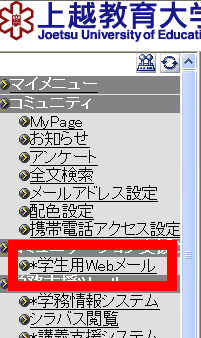
- Step 3 Webメールメニュー
- Webメールの画面が表示されます。
続いてWebメールのメニューから [ SPAM設定 ] を選択します。

- Step 4 SPAMblock表示
- 別ページでSPAMBlockが表示されます。
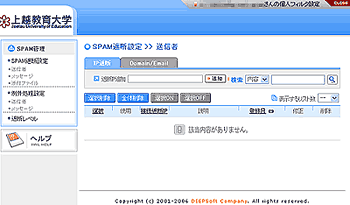
- Step 5 メニューの選択
- 左側のメニューから [ SPAM遮断設定 ] の [ 送信者 ] を選択します。
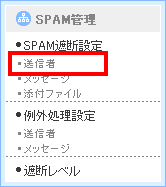
- Step 6 項目の選択
- [ dmain / Enail ] の項目を選択します。
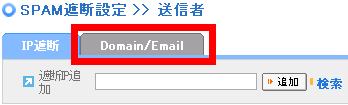
- Step 7 設定方法
- 以下の方法で設定を行ってください。
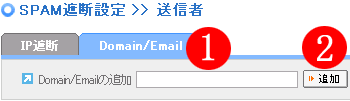
1.メール情報の登録
拒否したいメールの情報を入力します。
[ 拒否するdmain / Emailの情報 ] に、受信したいメールアドレスまたはドメインを入力します。
メールアドレスの登録の例 : hoge@piyo.co.jp
ドメインの登録の例 : *@domain.jp
[ 条件説明 ] に、このフィルタの説明を入力します。
例:hogeメール拒否フィルタ , domainドメイン拒否フィルタ2.追加ボタン
設定をしたら、追加ボタンをクリックし、フィルタを作成します。
- Step 8 フィルタの追加
- フィルタが追加されます。
>フィルタの修正方法 >フィルタの削除方法
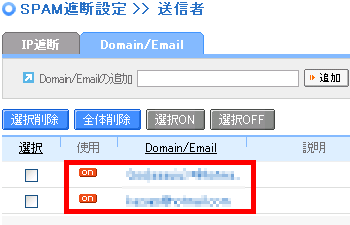
Copylight © 2019 Joetsu University of Education, the Center for Information and Multimedia Education


